Kako odpreti Outlook kot skrbnik?
Običajno se Microsoft Outlook ne zažene kot skrbnik. Toda v nekaterih primerih boste morda morali zagnati Microsoft Outlook s skrbniškimi pravicami. Kako lahko potem odprete Microsoft Outlook kot skrbnik? Spodnje rešitve vam bodo olajšale delo.
- Odprite Outlook kot skrbnik v sistemu Windows 10
- Odprite Outlook kot skrbnik v sistemu Windows 8
- Odprite Outlook kot skrbnik v sistemu Windows 7
Odprite Outlook kot skrbnik v sistemu Windows 10
Če delate v sistemu Windows 10, lahko Microsoft Outlook zaženete kot skrbnik, kot sledi:
1. Kliknite gumb Iskanje v Opravilna vrstica;
2. Tip Outlook v Iskalnik na dnu iskalnega menija;
3. kliknite Outlook program z držanjem Ctrl + Shift tipke. Oglejte si posnetek zaslona:
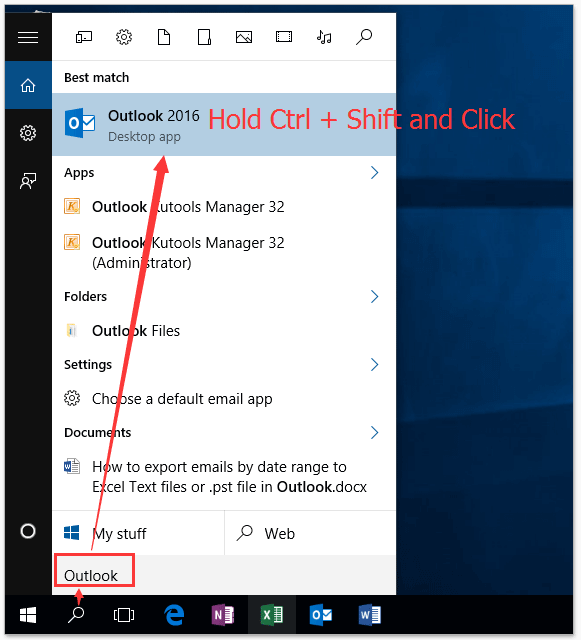
4. V pojavnem pogovornem oknu Nadzor uporabniškega računa kliknite Da gumb za naprej.
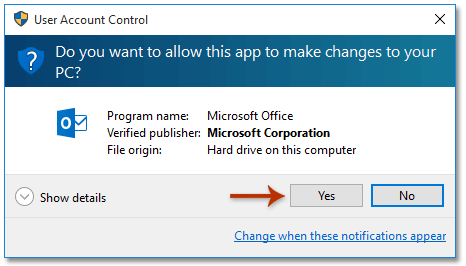
Zdaj vstopite v Microsoft Outlook kot skrbnik.
Z enim klikom odprete začasno mapo priloge Outlook
Kot veste, se odpiranje prilog v Outlooku začasno shrani v začasno mapo, medtem ko je pot do mape nemogoče dobiti, razen urejevalnika registra. S funkcijo Kutools for Outlook pa Secure Temp Folder jo boste zlahka odprli z enim samim klikom!
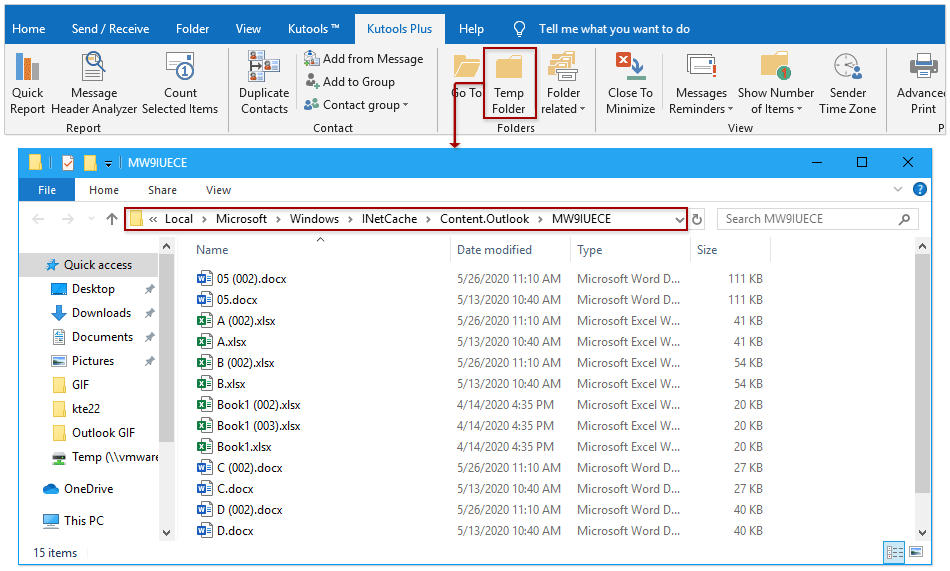
Odprite Outlook kot skrbnik v sistemu Windows 8
Če delate v sistemu Windows 8, lahko Microsoft Outlook zaženete kot skrbnik, kot sledi:
1. Pritisnite Win + Q tipke za aktiviranje podokna za iskanje na skrajni desni strani namizja.
2. Tip Outlook v iskalno polje v podoknu za iskanje.
3. kliknite Outlook program z držanjem Ctrl + Shift tipke. Oglejte si posnetek zaslona:
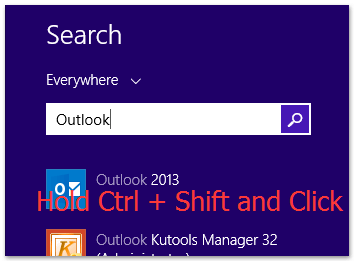
4. V pojavnem pogovornem oknu Nadzor uporabniškega računa kliknite Da gumb za naprej.
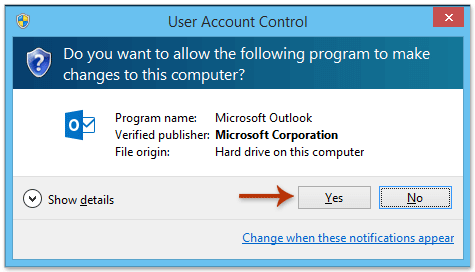
Zdaj vstopite v Microsoft Outlook kot skrbnik.
Odprite Outlook kot skrbnik v sistemu Windows 7
Če delate v sistemu Windows 7, lahko Microsoft Outlook zaženete kot skrbnik, kot sledi:
1. kliknite Začetek na opravilni vrstici za prikaz začetnega menija.
2. Vnesite Outlook v iskalno polje na dnu začetnega menija.
3. kliknite Outlook program z držanjem Ctrl + Shift tipke. Oglejte si posnetek zaslona:
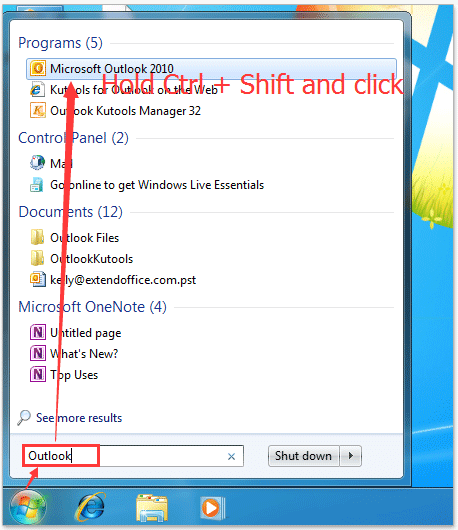
4. V pojavnem pogovornem oknu Nadzor uporabniškega računa kliknite Da gumb za naprej.
Povezani članki
Odprite priloge v načinu urejanja (ne samo za branje / pogled predogleda) v Outlooku
Odprite začasno mapo priloge v programu Outlook
Odprite Microsoft Outlook v varnem načinu / načinu brez povezave
Najboljša pisarniška orodja za produktivnost
Kutools za Outlook - Več kot 100 zmogljivih funkcij za nadgradnjo vašega Outlooka
🤖 AI poštni pomočnik: Takojšnja profesionalna e-poštna sporočila z umetno inteligenco – z enim klikom do genialnih odgovorov, popoln ton, večjezično znanje. Preoblikujte pošiljanje e-pošte brez napora! ...
📧 Avtomatizacija e-pošte: Odsoten (na voljo za POP in IMAP) / Načrtujte pošiljanje e-pošte / Samodejna CC/BCC po pravilih pri pošiljanju e-pošte / Samodejno naprej (napredna pravila) / Samodejno dodaj pozdrav / E-poštna sporočila več prejemnikov samodejno razdeli na posamezna sporočila ...
📨 Email upravljanje: Enostaven priklic e-pošte / Blokiraj prevarantska e-poštna sporočila glede na teme in druge / Izbriši podvojena e-poštna sporočila / napredno iskanje / Združite mape ...
📁 Priloge Pro: Shrani paket / Batch Detach / Paketno stiskanje / Samodejno shranite / Samodejno loči / Samodejno stiskanje ...
🌟 Vmesnik Magic: 😊Več lepih in kul emojijev / Povečajte Outlookovo produktivnost s pogledi z zavihki / Minimizirajte Outlook, namesto da bi ga zaprli ...
???? Čudeži z enim klikom: Odgovori vsem z dohodnimi prilogami / E-poštna sporočila proti lažnemu predstavljanju / 🕘Pokaži pošiljateljev časovni pas ...
👩🏼🤝👩🏻 Stiki in koledar: Paketno dodajanje stikov iz izbranih e-poštnih sporočil / Razdelite skupino stikov na posamezne skupine / Odstranite opomnike za rojstni dan ...
Over 100 Lastnosti Čakajte na svoje raziskovanje! Kliknite tukaj, če želite odkriti več.

